Antes, si tenías bien enlazado Google Analytics, podías saber qué búsquedas en Google que realizaban tus visitantes para llegar hasta tu web o blog. Pero las cosas cambiaron y hace tiempo que ya no se muestra esa información. Ahora estos datos los puedes obtener de otra herramienta de Google, y es por eso que en este post voy a explicarte cómo ver las búsquedas en Google Search Console.
[lwptoc]
En este otro post te expliqué cómo configurar Google Search Console, si no lo tienes enlazado en tu blog o web ¡míralo! Es muy muy fácil.
Y ahora te explicaré qué ha buscado la gente en Google para ir a parar a tu blog. De este modo, vas a poder ver cuáles son sus inquietudes y adaptar tus contenidos a ello. No significa que rehagas tu web en función a lo que quiera la gente, se trata que desde tu site, des soluciones a sus dudas. Es la mejor manera de atraer tráfico. ¡A mí me ha funcionado!
Cómo ver los resultados de las búsquedas en Google
Lo primero, ir a Google Search Console. Desde allí selecciona tu web y se te abrirá el panel de control. Para ir al listado de búsqueda debes ir a Rendimiento.
Verás que puedes seguir la ruta desde el menú lateral izquierdo, o bien ir directamente desde los destacados que Google Seach Console muestra en grande:


Desde allí, se abre una nueva pantalla en la que verás la evolución de los clics y ahí está: el listado mágico. El ránking de búsquedas en Google que la gente ha hecho para llegar a tu blog:
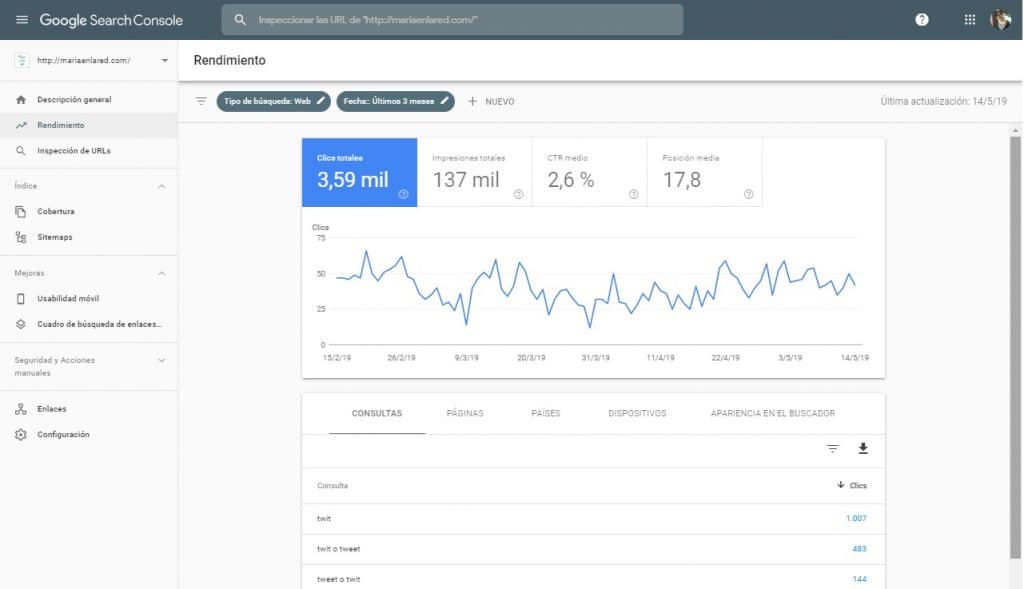
¡Pero ojo! Esta lista es sólo por los clics que te han hecho. Pulsando los datos superiores del gráfico (fíjate en que quedan marcados con colores), a modo de botón, puedes incluirlos o sacarlos del gráfico:
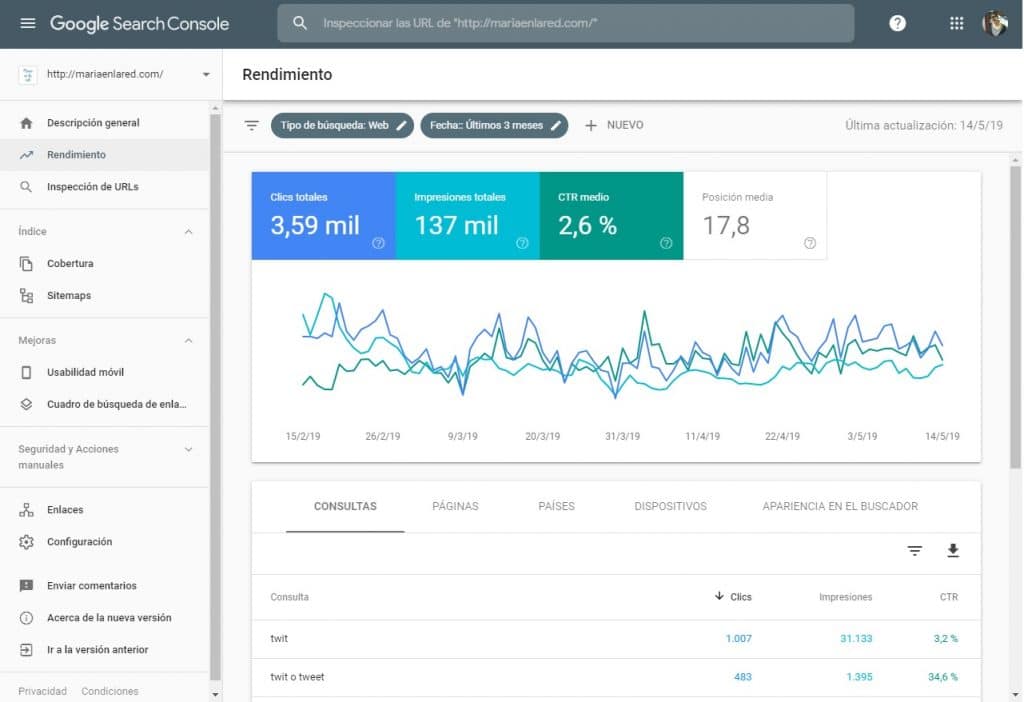
Y si te fijas, también aparecen como columna en el listado inferior. Puedes ordenar la lista por los datos que prefieras.
Filtros de la analítica de búsquedas en Google
Por defecto, el listado de búsquedas orgánicas aparece ordenado por clics y consulta. Como verás en el menú superior, puedes filtrar por otros datos:

Además, dentro de cada subdato, puedes escoger más filtros pulsando el desplegable de la derecha:


A modo de mini-diccionario, aquí te explico un poco en qué consisten cada una:
· Clics: las veces que la gente ha accedido a tus contenidos web desde la página de resultados de Google.
· Impresiones: las veces que tus contenidos han aparecido en la página de resultados de Google. Se agrupan por las búsquedas que han realizado los usuarios. Si en una búsqueda has aparecido en la página 3, pero el usuario no ha pasado de la página 1 o 2… Lo siento, no se contabiliza aquí. Porque realmente, el usuario no te ha visto, no ha habido una impresión efectiva.
· CTR ((Click Through Rate): es el porcentaje de clics. Aquí se agrupan el número de clics recibidos dividido por el número de impresiones conseguidas.
· Posición: aquí verás la posición media del primer resultado de tus contenidos. Por ejemplo, si en tus contenidos tienes resultados en las posiciones 3, 15 y 34, aparecerá como resultado el 3.
Pero también hay filtros y subfiltros de búsqueda para afinar más los datos, vamos a verlo con un ejemplo.
· Países: ¿Sabes de dónde es tu público? ¿Desde dónde te leen? Tal vez lo hayas visto en Google Analytics… Pero aquí también puedes filtrarlo para ver qué páginas o búsquedas triunfan más dependiendo del país.
· Dispositivos: Este dato también lo tienes en Analytics. Te muestra desde qué dispositivos tus lectores visitan tu site: ordenadores, dispositivos móviles o tablets.
· Tipo de búsqueda: ¿Tienes las imágenes de tu blog optimizadas para SEO? Hacerlo puede traerte tráfico, y en este punto puedes comprobarlo. Con esta agrupación de datos puedes ver si la gente ha llegado a ti por búsquedas web, de imágenes o incluso de vídeo.
· Apariencia en el buscador: Si tienes datos enriquecidos, aquí verás el tráfico que te ha llegado a través de ellos.
· Fechas: un básico. ¿Quieres ver tus datos de los últimos 28 días, la última semana o de un periodo personalizado? También puedes comparar periodos.
Caso práctico: analizar una búsqueda en Google Search Console
En el listado que me devuelve inicialmente Google Search Console, observo que uno de los términos que me traen tráfico a este blog es «21 buttons«.
Así pues, ¿por qué no indagar un poco más para averiguar qué dudas tiene la gente? En base a ello, podré generar contenido que las resuelva y que en definitiva, me traiga más tráfico.
Para ello, primero hay que definir la consulta: en el apartado consultas, hay que ir al desplegable y escoger ‘Consulta‘.

En el cuadro de texto, escribimos ‘21 buttons‘, y vemos el listado de búsquedas orgánicas en Google:

¿Ves? De repente ya tengo varias ideas de posts para escribir, y sé que funcionarán.
Si te preguntas cómo estoy tan segura… Bien, la verdad es que como Google Search Console ha modificado su apariencia, ahora mismo estoy editando este artículo para adaptar los pantallazos, y de hecho estoy reescribiendo algunas partes y añadiendo otras. Y vamos, lo que aquí proponía, lo hice, y funcionó.
A continuación te mostraré, con capturas con la anterior apariencia de Google Search Console, el experimento que hice con el rendimiento de «21 buttons» en mi blog.
En la siguiente imagen, como el listado está ordenado por impresiones, puedes ver que a través de la búsqueda «21 buttons» se habían producido muchas, pero con un CRT bajito. Ordenado por este CTR, el resultado es distinto:

|
De hecho, gracias a utilizar Google Search Console me di cuenta de lo que realmente buscaba la gente y les traía a mi blog. Escribí sobre ello y el nuevo post es el de la línea discontinua en el siguiente gráfico (recuerda, la vista es del anterior diseño de la herramienta, pero ilustra la mejora que obtuve gracias a utilizarla):

Parece magia, ¿verdad? No, es SEO.
¡Pruébalo!
Como ves, ver las búsquedas en Google es un juego muy simple y tiene mucha utilidad. Te invito a que configures Google Search Console si no lo has hecho ya y te lances a probar qué ves para familiarizarte con el sistema.
Verás que no es tan complicado y que en cambio, es muy gratificante. ¡Aplica las oportunidades que veas para potenciar tus fortalezas!
¿Me dirás en los comentarios si te ha sido útil este post? ¡No te olvides de votarla! [ratings]









